如何使用XP系统重装Win7系统教程(完整步骤教你轻松重装Win7系统,快速提升电脑性能)
在现代社会中,电脑已经成为人们生活不可或缺的一部分。然而,随着时间的推移,电脑性能可能会下降,操作系统可能会变得缓慢和不稳定。这时候,重装操作系统是一种解决问题的有效方法。本文将详细介绍如何使用XP系统重装Win7系统的步骤和注意事项。
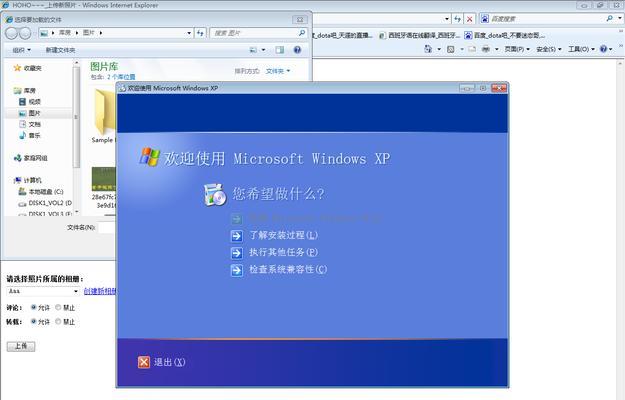
备份重要数据文件
在重装操作系统之前,首先需要备份所有重要的数据文件。这些文件包括个人文档、照片、音乐等。备份数据文件可以防止在重装过程中丢失数据。
获取Win7安装光盘或镜像文件
为了进行重装操作系统,我们需要获取Win7的安装光盘或镜像文件。如果你没有光盘,可以通过下载官方的Win7镜像文件并制作成启动盘。
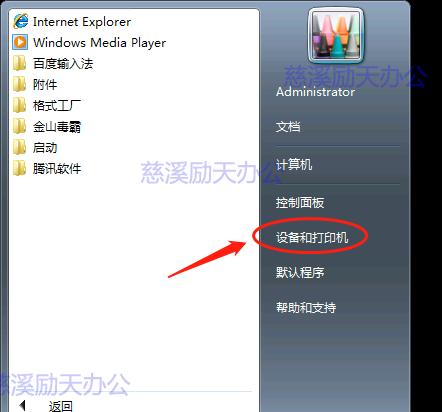
设置计算机从光盘或USB启动
在重装Win7系统之前,需要确保计算机已设置为从光盘或USB启动。这可以通过BIOS设置来完成。进入BIOS界面,找到启动顺序选项,将光盘或USB设备排在第一位。
重启计算机并开始安装
当设置完成后,重启计算机并让它从光盘或USB启动。在启动过程中,按照提示按下任意键来开始安装Win7系统。
选择语言和其他首选项
在安装界面中,选择你所要使用的语言和其他首选项。然后点击“下一步”继续安装。

点击“安装现在”开始安装
接下来,点击“安装现在”按钮开始安装Win7系统。系统将自动进行分区和格式化操作。
等待系统文件复制和安装
系统会自动复制和安装Win7所需的文件。这个过程可能需要一些时间,请耐心等待。
输入产品密钥
在安装过程中,需要输入Win7的产品密钥。确保输入正确的密钥,然后点击“下一步”。
接受许可协议
阅读许可协议,并勾选同意接受协议。然后点击“下一步”继续安装。
选择安装类型
在安装类型界面中,选择“自定义”选项。这将允许你对分区和磁盘进行更详细的设置。
进行分区和格式化操作
根据自己的需求,对硬盘进行分区和格式化操作。可以选择删除现有分区或创建新分区。
等待系统安装完成
系统将自动完成剩余的安装过程。这个过程可能需要一些时间,请耐心等待。
设置个人首选项
在系统安装完成后,根据个人喜好进行系统设置,包括语言、时区、用户账户等。
恢复备份的数据文件
在完成系统设置后,可以将之前备份的数据文件恢复到计算机中。这样可以保留个人数据和文件。
更新系统和安装常用软件
记得及时更新系统并安装常用软件,以确保计算机性能和安全性。
通过本文介绍的步骤,你可以轻松地使用XP系统重装Win7系统。重装操作系统是提升电脑性能的有效方法,同时也可以清理系统垃圾和恢复系统稳定性。记得在操作过程中备份重要数据,遵循每个步骤的指示,并及时更新系统和安装常用软件,让你的电脑焕发新生。
标签: 系统重装系统
相关文章

最新评论